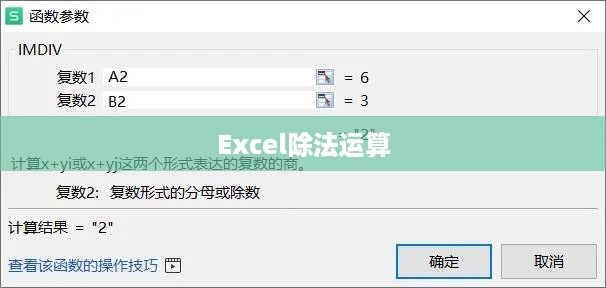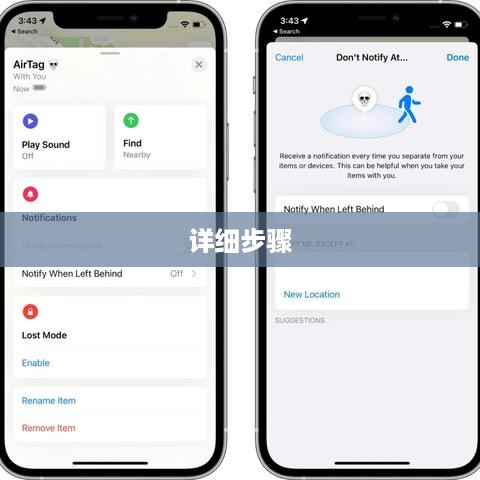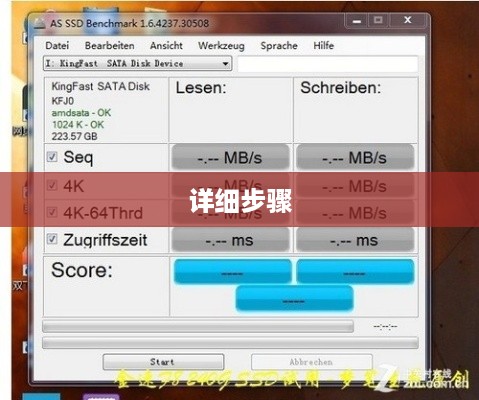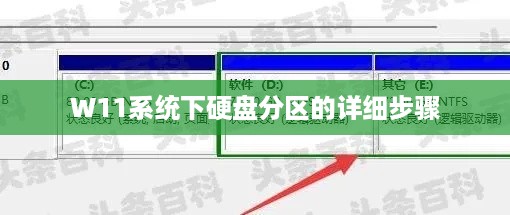本文提供Word表格整体复制粘贴的详细指南,打开需要复制的表格,选择整个表格或需要复制的部分,使用快捷键Ctrl+C复制选中的表格内容,在需要粘贴的位置点击右键,选择粘贴或使用快捷键Ctrl+V进行粘贴,在操作过程中需注意格式设置,确保复制粘贴后的表格格式不变,本文旨在帮助用户快速准确地完成Word表格的复制粘贴操作。
在日常工作中,我们经常需要在Word中处理表格,无论是进行数据整理还是报告制作,有时,我们需要将一个表格从一个文档复制到另一个文档,或者从文档的某个位置移动到另一个位置,本文将详细介绍如何在Word中整体复制并粘贴表格,以帮助读者高效完成这一任务。
- 打开包含所需表格的Word文档。
- 定位到想要复制的表格。
- 选择整个表格,可以通过单击表格左上角的箭头(表格选中按钮)来实现。
- 复制表格,有两种方法:
- 快捷键复制:按下“Ctrl+C”或者鼠标右键点击选定的表格,选择“复制”。
- 菜单栏复制:点击Word顶部的“开始”选项卡,然后在“剪贴板”组中选择“复制”。
粘贴表格
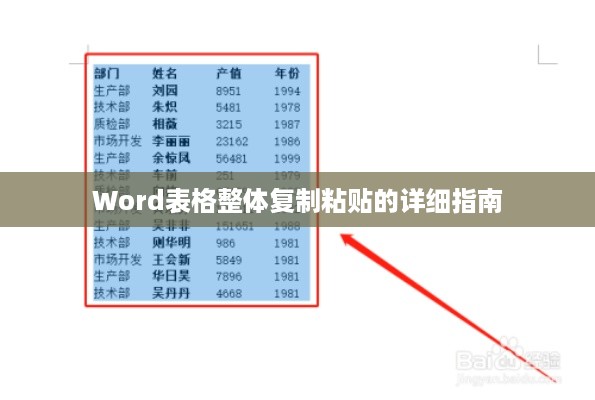
复制完表格后,我们可以将其粘贴到目标位置,以下是具体步骤:
- 打开需要粘贴表格的Word文档。
- 定位到目标位置。
- 粘贴表格,同样有两种方法:
- 快捷键粘贴:按下“Ctrl+V”或者右键点击目标位置,选择“粘贴”。
- 菜单栏粘贴:点击Word顶部的“开始”选项卡,然后在“剪贴板”组中选择“粘贴”。
注意事项
在复制粘贴表格时,需要注意以下几点以确保操作的顺利进行:
- 格式问题:目标文档的格式可能会影响到粘贴的表格,若希望保持源文档的格式,可以在粘贴时选择“保留源格式”,确保在复制过程中,表格中的所有内容(如文字、图片、公式等)都被完整地复制,如遇无法复制的内容,尝试先将其转换为文本再复制。
- 兼容性:在不同版本的Word之间复制粘贴表格时可能会遇到兼容性问题,建议使用较新版本的Word,并确保源文档和目标文档的格式设置相似,以尽量避免兼容性问题。
- 特殊字符:复制包含特殊字符的表格时,可能会出现字符丢失或乱码的情况,此时可以尝试使用Word的“保留文本”功能进行粘贴,或粘贴后手动调整特殊字符的格式。
- 保留链接:若复制的表格中包含链接,粘贴时链接可能会失效,为确保链接的有效性,建议在粘贴表格后重新设置链接。
常见问题及解决方案:
- 表格变形:在复制粘贴过程中,有时会出现表格变形的情况,此时可以尝试重新调整表格布局,或将表格转换为文本后再转换回表格。
- 无法复制:如遇无法复制的情况,请检查是否选择了整个表格,以及是否有其他程序正在使用剪贴板,尝试重新启动Word程序或计算机再试。
- 粘贴后格式混乱:粘贴表格后,如发现格式混乱,可使用“清除格式”功能,然后重新设置表格格式。
本文详细阐述了Word中整体复制粘贴表格的方法、步骤及注意事项,希望读者能够熟练掌握这些技巧,更加高效地进行文档编辑工作,在实际操作过程中,如遇到问题,可参照本文提供的解决方案进行排查。